WAN Miniport Gult utropstegn på Enhetsbehandling betyr at den tilsvarende miniportdriveren ikke kan lastes inn av Windows (kode 31). Når kode 31-feil oppstår på en WAN-miniportadapter, vil du, ved enhetens status, motta følgende feilmelding: "Denne enheten fungerer ikke som den skal fordi Windows ikke kan laste inn driverne som kreves for denne enheten. (Kode 31)".
Wan-nettverks miniport-drivere er Windows-maskinvaredrivere, som vanligvis brukes av VPΝ og andre nettverkstjenester. WAN-miniport-driverne er skjult i enhetsbehandling, men hvis de har problemer (f.eks. hvis de ikke har vært det riktig installert eller driverne deres er ødelagte) vises med et gult utropstegn under Nettverk Adaptergruppe. I dette tilfellet må du avinstallere og installere dem på nytt for å fungere skikkelig.
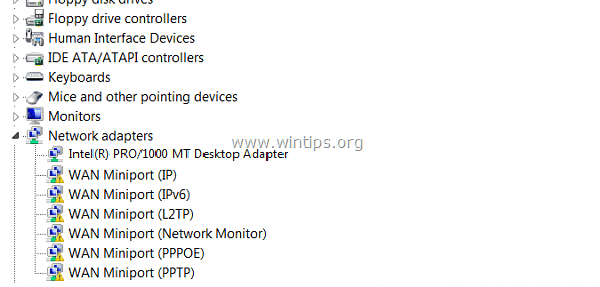
WAN Miniport avinstallering og reinstallering er litt vanskelig og vanskelig, så jeg skrev denne artikkelen om hvordan du enkelt kan utføre denne oppgaven.
Slik fikser du WAN Miniport Gult utropstegn (kode 31) i Enhetsbehandling.
Trinn 1. Avinstaller WAN Miniport-drivere.
For å avinstallere gul merket WAN Miniport fra datamaskinen:
1. Trykk "Windows”  + “R”-tastene for å laste inn Løpe dialogboks.
+ “R”-tastene for å laste inn Løpe dialogboks.
2. Skriv inn "devmgmt.msc" og trykk Tast inn.
![image_thumb[3] kode 31 WAN miniport fiks](/f/c1d7384facd5f9d60fff496e95225422.png)
3. Utvid nettverket Adaptere.
4. Høyreklikk på det første "gule utropstegn" Wan Miniport-enheten og velg Oppdater driverprogramvare.
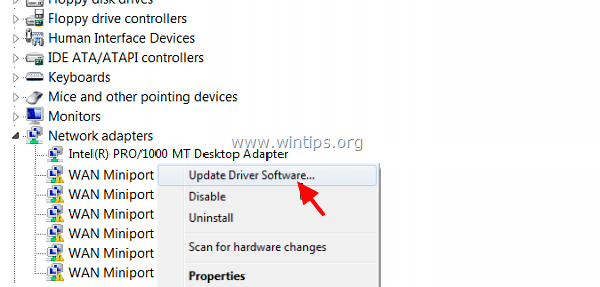
5. Plukke ut Bla gjennom datamaskinen min for driverprogramvare.
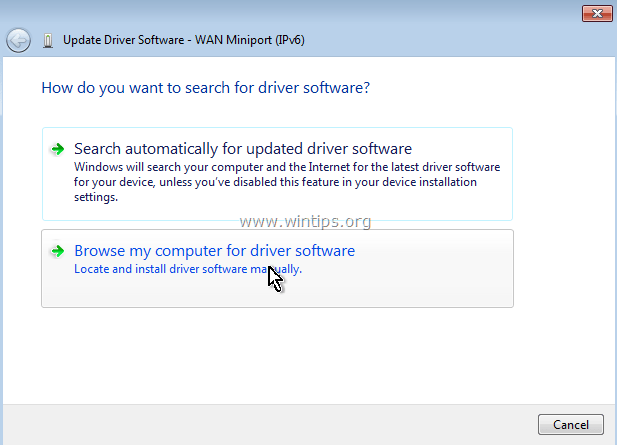
6. Plukke ut La meg velge fra en liste over enhetsdrivere på datamaskinen min.
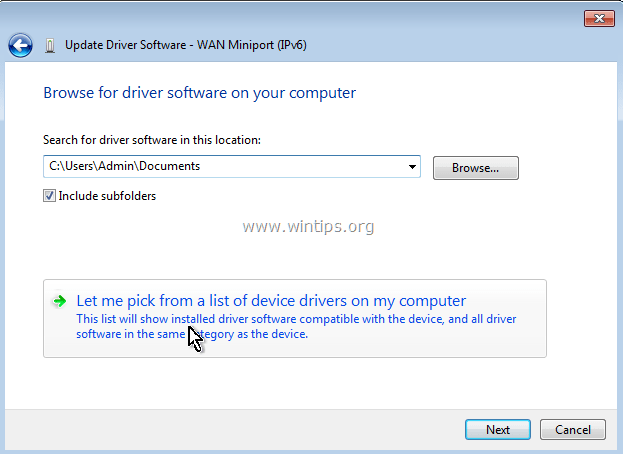
7. Fjern merket de Vis avmerkingsboksen for kompatibel maskinvare.
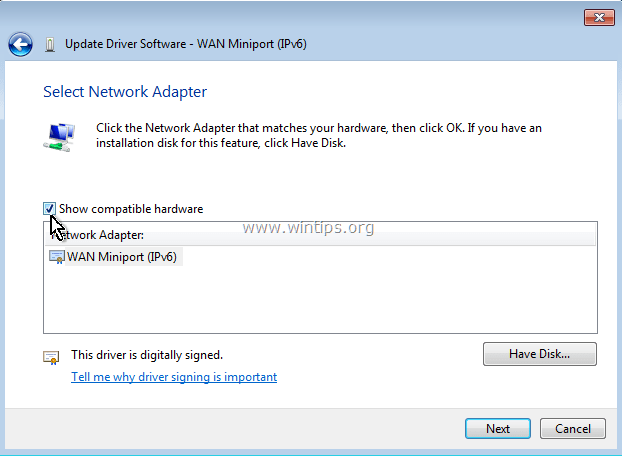
8. På Produsent rutevelg Microsoft og kl Nettverksadapter rutevelg MAC Bridge Miniport. * Klikk Neste.
* Merk: Hvis MAC Bridge Miniport ikke er tilgjengelig, velg en annen adapter.
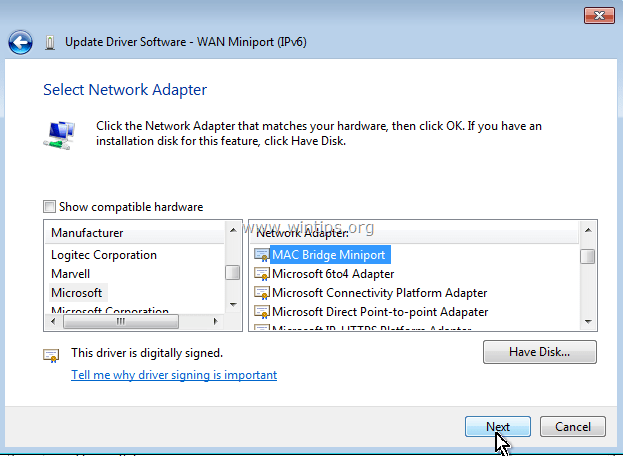
9. Velg å uansett installere driveren hvis du blir bedt om det.
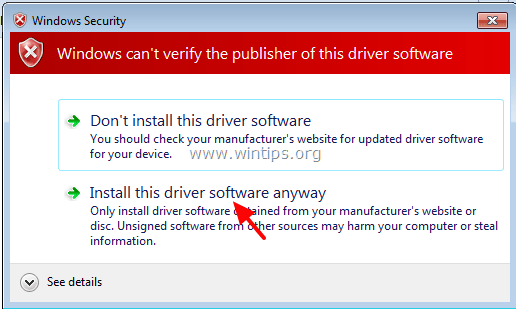
10. La Windows installere MAC bridge Miniport-driveren og velg Lukk.
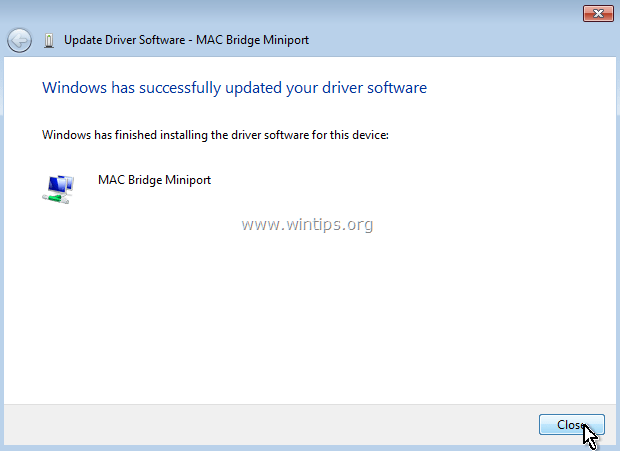
11. Nå under nettverksadaptere-gruppen, avinstallere den nylig installerte MAC Bridge Miniport enhet.
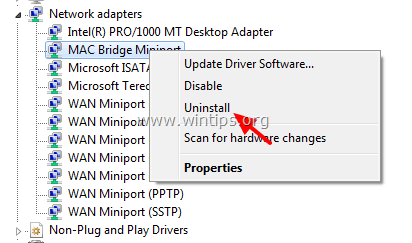
12. Fortsett deretter og utfør samme operasjon (Oppdater driver og avinstaller) for alle WAN-miniportadaptere som har et gult utropstegn ved siden av.
13. Når du er ferdig med fjerning av alle WAN Miniport-drivere, omstart datamaskinen din (viktig).
Steg 2. Sørg for at alle WAN-miniportadaptere er fjernet fra systemet.
Sørg nå for at alle WAN-miniportadaptere er fullstendig fjernet fra gjeldende konfigurasjon. Å gjøre det:
1. Gå til Start > Alle programmene > Tilbehør.
2. Høyreklikk på Ledeteksten og velg Kjør som administrator.
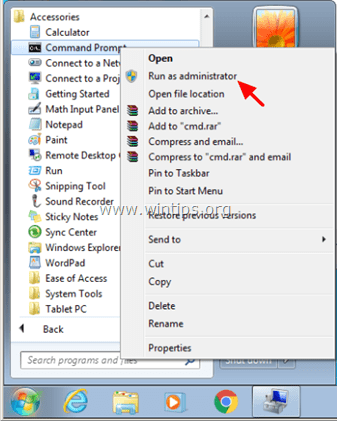
3. Ved ledeteksten, utfør følgende kommandoer en etter en:
Merk: Hvis du mottar en melding om at den tilsvarende enheten ikke er installert, ignorer meldingen og når du er ferdig med alle kommandoer, fortsett til neste trinn.
- Netcfg -u MS_AgileVpn
- Netcfg -u MS_NdisWanIp
- Netcfg -u MS_NdisWanIpv6
- Netcfg -u MS_L2TP
- Netcfg -u MS_NdisWanBh
- Netcfg -u MS_Pppoe
- Netcfg -u MS_PPTP
- Netcfg -u MS_Sstp
4. Når ferdig, omstart datamaskinen
Trinn 3. Få Device Console-verktøyet (devcon.exe) for å installere WAN-miniporten på nytt.
For å reinstallere WAN Miniport-adapteren må du skaffe deg Windows Verktøy for enhetskonsoll (devcon.exe).
(Verktøy for enhetskonsoll, er et kommandolinjeverktøy som viser detaljert informasjon om enheter på Windows-datamaskiner og kan også brukes til å aktivere, deaktivere, installere, konfigurere og fjerne enheter. Enhetskonsoll verktøyet er inkludert i Windows Driver Kit (WDK) som kan lastes ned fra her. Du finner instruksjoner for hvordan du får tak i gjeldende versjon av Device Console Utility her.) *
Nylig fant jeg det Enhetskonsoll-verktøy (devcon.exe) er også inkludert i Virtual Clone Drive program, som brukes til å montere ISO-filer. Så i stedet for å laste ned hele WDK-pakken lastet jeg ned og installerte Virtual Clone Drive-programmet og deretter Jeg brukte kommandoen "devcon.exe" i programmets installasjonsmappe for å installere alle WAN Miniport-adaptere lett. Så:
1. Last ned og installer Virtual Clone Drive. (https://www.redfox.bz/el/virtual-clonedrive.html).
2. Når installasjonen er fullført, naviger til mappen "C:\Program Files\Elaborate Bytes\VirtualCloneDrive" og kopiere den "devcon.exe" fil til rot mappe av disk C:\.
* Oppdatering (september 2016): Du kan laste ned devcon.exe ved å følge instruksjonene i dette innlegget: Slik får du Device Console Utility (DevCon.exe) uten å laste ned og installere hele Windows Driver Kit.
Trinn 4. Bruk devcon.exe til å installere WAN miniport-drivere.
La oss nå fortsette å installere alle nødvendige WAN Miniport-drivere ved å bruke devcon.exe-verktøyet.
1. Kjør ledetekst som administrator.
2. Naviger til rotmappen på disk C: (cd\) og kjør følgende kommando for å installere WAN-miniport (IKEv2) sjåfør:
- devcon.exe installer c:\Windows\inf\netavpna.inf MS_AgileVpnMiniport

{Velg Installer denne driverprogramvaren uansett (hvis du blir bedt om det)}
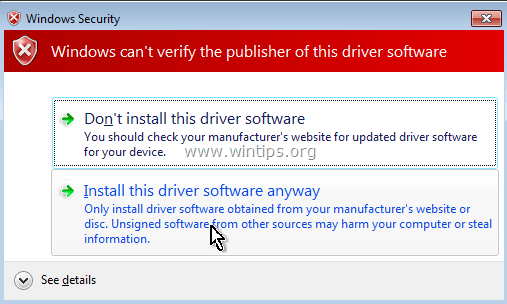
(Du skal motta en melding om vellykket installasjon)
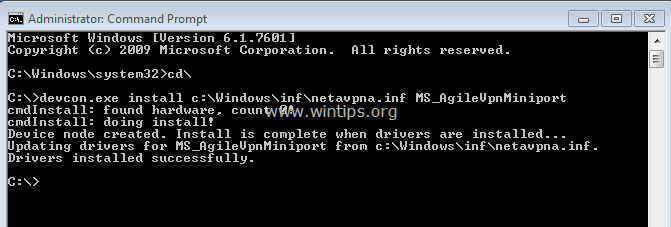
3. Utfør nå følgende kommandoer for å installere resten av WAN-miniport-driverne:
Merk følgende: Du bør motta en "devcon.exe mislyktes"-melding på nesten hvilken som helst gitt av kommandoene nedenfor, men ikke bekymre deg... alle WAN-miniport-driverne vil bli installert vellykket etter omstart av datamaskinen.
{For å installere WAN-miniport (IP) sjåfør}
- devcon.exe installer c:\Windows\inf\netrasa.inf MS_NdisWanIp
(Melding om WAN-miniportinstallasjon mislyktes. Ignorer det og fortsett til de neste kommandoene)

{For å installere WAN-miniport (IPv6) sjåfør}
- devcon.exe installer c:\Windows\inf\netrasa.inf MS_NdisWanIpv6
{For å installere WAN-miniport (nettverksmonitor) sjåfør}
- devcon.exe installer c:\Windows\inf\netrasa.inf MS_NdisWanBh
{For å installere WAN-miniport (L2TP) sjåfør}
- devcon.exe installer c:\Windows\inf\netrasa.inf MS_L2tpMiniport
{For å installere WAN-miniport (PPPOE) sjåfør}
devcon.exe installer c:\Windows\inf\netrasa.inf MS_PppoeMiniport
{For å installere WAN-miniport (PPTP) sjåfør}
- devcon.exe installer c:\Windows\inf\netrasa.inf MS_PptpMiniport
{For å installere WAN-miniport (SSTP) sjåfør}
- devcon.exe installer c:\Windows\inf\netsstpa.inf MS_SstpMiniport
4. Når ferdig, omstart din datamaskin.
Ved omstart hvis du navigerer til enhetsbehandlingen (med skjulte enheter aktivert), bør du se alle WAN Miniport-adaptere installert.
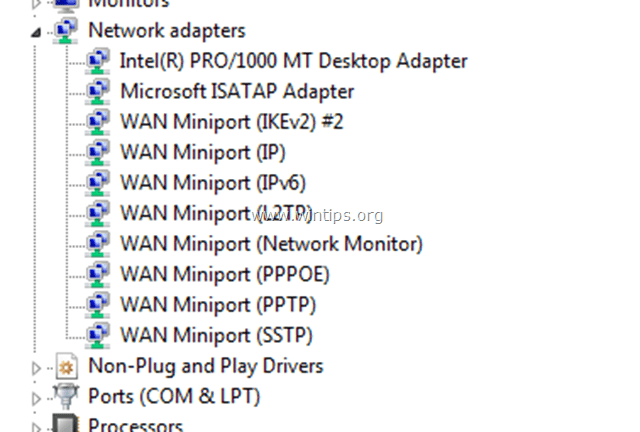
Ytterligere hjelp: Hvis du ikke kan installere "WAN Miniport (L2TP)" og "WAN Miniport (PPTP)" ved å bruke prosedyren ovenfor, åpne en ledetekst som admin og utfør følgende kommandoer i rekkefølge. Start deretter datamaskinen på nytt.
- Netcfg -u MS_L2TP
- Netcfg -u MS_PPTP
- Netcfg -l %windir%\inf\netrast.inf -c p -i MS_PPTP
- Netcfg -l %windir%\inf\netrast.inf -c p -i MS_L2TP
Det er det! Gi meg beskjed om denne veiledningen har hjulpet deg ved å legge igjen en kommentar om opplevelsen din. Lik og del denne veiledningen for å hjelpe andre.
Takk fungerte bra for meg på Windows10-maskinen min, jeg fikk feilmeldingen Utilgjengelig – Enhet mangler og nå er den tilbake.
Vel, jeg prøvde dette for en klients datamaskin og 5 måneder etter at problemet kom tilbake igjen nøyaktig på samme dato også. Ikke helt sikker på hva som skjedde. Lenovo bærbar PC som kjører Win 7 Pro 64 bit i et AD-miljø koblet til domenetjenester.
Det fungerte for meg (win7 ultimate x64 SP1).!
Jeg måtte gjenta trinn 1 og 2 for å bli kvitt alle drivere (andre gang jeg sjekket 'slett driverprogramvare' for MAC-broen; Jeg leste akkurat at jeg ikke burde ha gjort det, men det fungerte allikevel)
Jeg måtte også være veldig forsiktig med å DL den riktige .cab-filen (8.1 for W7).
Jeg har fortsatt ikke internettforbindelsen min tilbake, men i det minste kjører driverne mine.
Takk!!
Hallo.
Jeg kommer til punkt 4.2 og her får jeg feilen devcon.exe faild. Og det er ikke noe Windows Security-vindu jeg har fulgt instruksjonene strengt. Jeg har til og med prøvd forskjellige versjoner av devcon.exe (for 8, for 8.1 osv.) Jeg har Windows 7 Pro
Hei Prøver å fikse dette problemet. Når jeg kommer til trinn 4.2, får jeg en melding om feilet devcon.exe – noen hjelp?
god morgen lakonst. vel ting så bra ut. fullførte alt og vinduet "Installasjon av driverprogramvare" dukket opp og sa at alle 6 var "Klar til bruk".
Jeg re-installerte dell-driveren og startet på nytt, men fortsatt ingen tilkobling... boo, hoo.
Jeg sjekket nettverksadaptere og ingen av de vanlige miniportene ble oppført...
listen over adaptere er nøyaktig den samme som jeg nevnte i mitt forrige innlegg ...
her er listen slik de dukket opp i "Driver Software Installation"-vinduet etter at jeg installerte alle wans på nytt ...
wan miniport (IPv6) #2
wan miniport (nettverksmonitor) #2
wan miniport (L2TP) #4
wan miniport (PPPOE) #4
wan miniport (PPTP) #4
wan miniport (IP) #2
som nevnt hadde alle 6 den grønne haken "Klar til bruk"
og tilbake til deg...
ok. vpn-programmet avinstallert.
nettverksdiagnoseverktøy, "Feilsøking kunne ikke identifisere problemet".
nettverkskort er som følger (i rekkefølge):
Bluetooth-enhet, (Personal Area Network)
Bluetooth-enhet, (RFCOMM Protocol TDI) #2
Dell Wireless 1703 802.11b/g/n (2,4 GHz)
Realtek PCIe GBE-familiekontroller
deretter hver av wan-driverne som ble installert:
WAN Miniport (IP) #3
WAN-miniport (IPv6) #3
WAN-miniport (nettverksmonitor) #3
med alle 3 med det gule utropstegn.
Jeg fortsetter med å avinstallere wans og du vil at jeg skal avinstallere Dell Wireless 1703-driveren?
god morgen lakonst. hadde en viss suksess. 50/50.
følgende drivere ble ikke installert
wan miniport (ip) #3
wan miniport (ipv6) #3
wan miniport (nettverksmonitor) #3.
l2tp, pppoe og pptp installert fint og viser "klar til bruk".
ovennevnte hadde også #3 på slutten av linjen.
Jeg tok et skjermbilde av cmd-vinduet i tilfelle du ville se det, men det ser ikke ut til å være en måte å legge det ut her.
takk, dave.
Jeg ville takke deg for at du delte guiden min for å laste ned DevCon. Og takk for reparasjonen til WAN miniport, jeg lette etter det forresten :)
god dag lakonst. ja, det har jeg vært. Jeg lyktes med å kopiere den til system 32-mappen og fortsatte deretter med resten av installasjonen av miniportene, men uten hell. alt fungerte akkurat slik du beskrev i opplæringen din. Jeg sørget for at hver av kommandoene mine ble skrevet riktig, men etter at jeg startet på nytt og åpnet nettverkskort, ble ingen wans installert i det hele tatt. Jeg gikk tilbake til "•devcon.exe install c:\Windows\inf\netavpna.inf MS_AgileVpnMiniport" og startet på nytt, men uten hell.
og over til deg...lol.
ok. så langt så bra. Jeg har slettet alle wan miniport-driverne, lastet ned det virtuelle kloneprogrammet og funnet devcon.exe-filen. når du kopierer den over til rotkatalogen, bør den gå inn i en bestemt mappe eller som en frittstående? Jeg prøvde å kopiere den som en frittstående, men fikk en feilmelding "0x80070522: En påkrevd rettighet innehas ikke av klienten."
Takk for tålmodigheten og hjelpen...
dave
takk lakonst for oppklaringen.
når "avinstaller den nylig installerte MAC Bridge Miniport-enheten.", bør "Slett driverprogramvaren for denne enheten" være merket av eller fjernet merket.
god dag. Jeg ser på å bruke denne opplæringen på problemet mitt, men ville bare vite om dette er for Windows 10 eller kan brukes på tvers av forskjellige operativsystemer. Jeg har Windows 7, og mens jeg gikk gjennom veiledningen og bekreftet de forskjellige koblingene, fant jeg ut at den ene lenken til Microsofts nettsted var Windows 10-spesifikk.
takk, dave.